Linux系统下轻松安装Code::Blocks
linux 安装codeblock
作者:IIS7AI 时间:2025-01-04 11:34
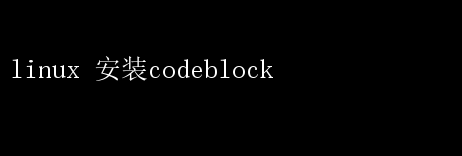
Linux下安装Code::Blocks:打造高效编程环境的权威指南 在当今多元化且竞争激烈的软件开发领域,选择一款强大、灵活且易用的集成开发环境(IDE)对于提升开发效率至关重要
对于众多C、C++开发者而言,Code::Blocks凭借其轻量级、跨平台、高度可定制等特点,在众多IDE中脱颖而出,成为不少开发者心中的首选
本文旨在详细阐述如何在Linux系统下安装并配置Code::Blocks,帮助您快速搭建起一个高效、稳定的编程环境
一、Code::Blocks简介 Code::Blocks是一个开源的、跨平台的C、C++集成开发环境,它遵循GNU通用公共许可证(GPL)发布
自2003年首次发布以来,Code::Blocks凭借其简洁的界面设计、强大的调试功能、良好的插件支持以及高效的代码编辑体验,赢得了广泛好评
它不仅适合初学者入门学习,也完全能够满足专业开发者的需求
- 轻量级:相较于一些重量级的IDE(如Visual Studio),Code::Blocks运行更加流畅,资源占用更低
- 跨平台:支持Windows、macOS以及Linux等多个操作系统,确保代码在不同平台上的无缝迁移
- 高度可定制:用户可以根据自己的需求调整界面布局、快捷键设置等,打造个性化的开发空间
- 强大的插件系统:通过安装插件,可以扩展IDE的功能,比如增加代码分析、版本控制支持等
- 集成调试器:内置GDB调试器,提供断点设置、变量监视、堆栈追踪等调试功能,极大提高了调试效率
二、Linux下安装Code::Blocks 在Linux系统上安装Code::Blocks,通常可以通过包管理器进行,这样既方便又快捷
以下是基于几种主流Linux发行版的安装指南: 1. Ubuntu/Debian系 对于Ubuntu或Debian用户,可以通过APT(Advanced Package Tool)来安装Code::Blocks
更新软件包列表 sudo apt update 安装Code::Blocks及其依赖 sudo apt install codeblocks 安装完成后,您可以通过在终端输入`codeblocks`或在应用程序菜单中找到Code::Blocks图标来启动它
2. Fedora/CentOS/RHEL系 Fedora、CentOS和RHEL用户可以使用DNF或YUM包管理器来安装
对于Fedora(DNF) sudo dnf install codeblocks 对于CentOS/RHEL(YUM,可能需要启用EPEL仓库) sudo yum install epel-release sudo yum install codeblocks 3. Arch Linux Arch Linux用户可以使用pacman来安装
sudo pacman -S codeblocks 4. 从源码编译安装(适用于所有Linux发行版) 如果您希望从源码编译安装最新版本,或者需要自定义安装选项,可以按照以下步骤操作: 1.安装依赖:首先,确保系统上安装了编译工具和必要的库
Ubuntu/Debian系 sudo apt install build-essential cmake wx-common wxgtk3.0-gtk3-dev Fedora/CentOS/RHEL系 sudo dnf install gcc-c++ cmake wxWidgets-devel Arch Linux sudo pacman -S base-devel cmake wxgtk3 2.下载源码:访问Code::Blocks官方网站下载最新版本的源码包
wget http://www.codeblocks.org/downloads/28/codeblocks-
三、配置Code::Blocks
安装完成后,首次启动Code::Blocks可能需要进行一些基本配置,以确保开发环境的顺畅运行
1. 设置编译器
Code::Blocks支持多种编译器,包括GCC、Clang等 默认情况下,它会尝试自动检测系统中的编译器 如果没有检测到,您可以手动设置
- 打开Code::Blocks,进入`Settings`-> `Compiler`
- 点击`Add`,选择`GNU GCCCompiler`(或其他您希望使用的编译器)
- 根据实际情况填写编译器名称、路径等信息
- 点击`OK`保存设置
2. 配置调试器
调试器是Code::Blocks的强大功能之一,通常默认使用GDB 确保GDB已正确安装,并在`Settings`-> `Debugger`中确认调试器路径无误
3. 安装插件
Code::Blocks拥有丰富的插件生态系统,可以通过安装插件来增强IDE的功能
- 进入`Plugins` ->`Manageplugins`
- 浏览可用的插件,并勾选您感兴趣的插件进行安装
- 重启Code::Blocks以应用更改
四、开始使用Code::Blocks
完成安装和配置后,您就可以开始使用Code::Blocks进行项目开发了 以下是一些基本操作指南:
- 创建新项目:通过File -> New -> `Project`,选择项目类型(如Console application),并按照向导完成项目创建
- 编写代码:在编辑器中编写您的C/C++代码,利用语法高亮、自动补全等功能提高编码效率
- 编译与运行:点击工具栏上的编译(Build)和运行(Run)按钮,或者通过快捷键进行编译和运行
- 调试程序:设置断点,使用调试器逐步执行代码,查看变量值,分析程序行为
五、总结
在Linux系统上安装并配置Code::Blocks,不仅能够为您提供一个功能强大、灵活高效的C/C++开发环境,还能够通过其丰富的插件和高度可定制性,满足您在不同开发阶段的各种需求 无论是初学者还是经验丰富的开发者,都能从中受益 通过本文的指导,相信您已经成功搭建起了自己的Code::Blocks开发环境,并准备好开始您的编程之旅 祝您编码愉快,项目顺利!
- 上一篇:政府力推Linux系统应用新举措
- 下一篇:Linux信号0:探究特殊用途与行为